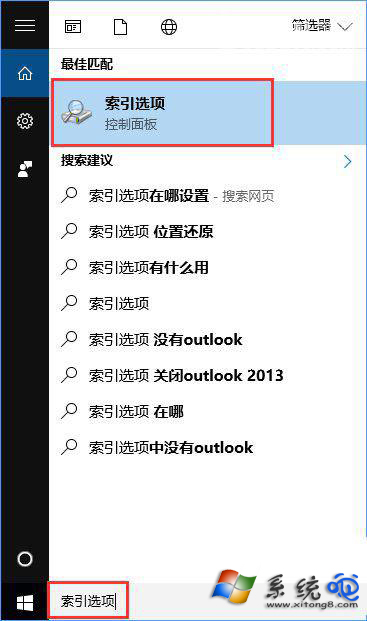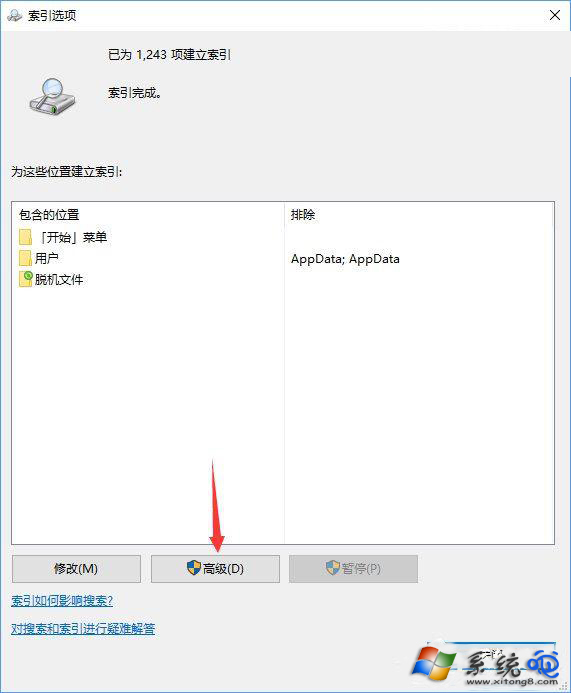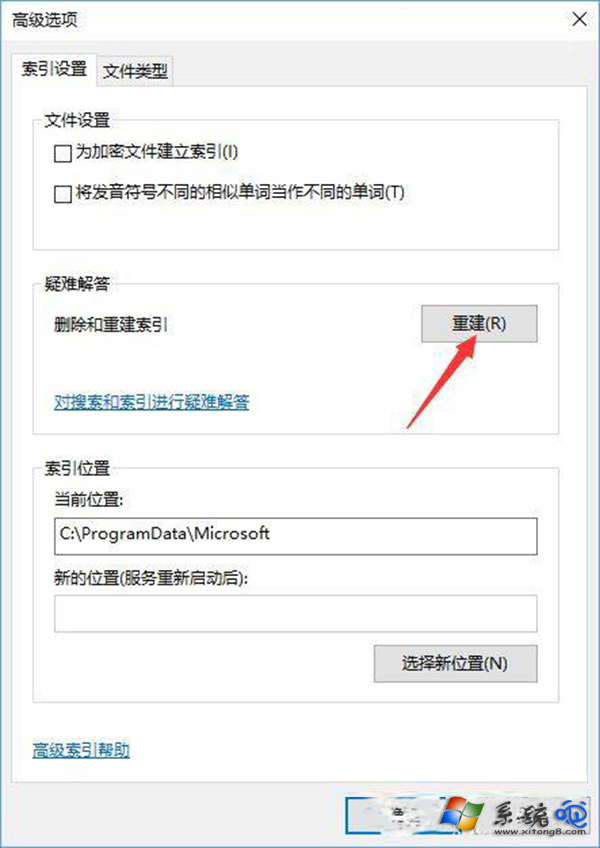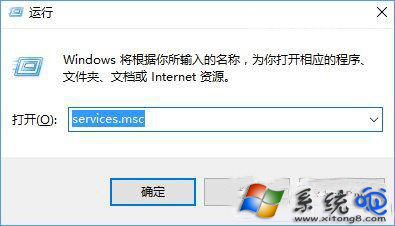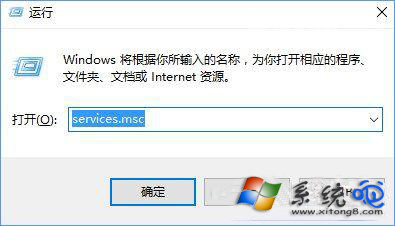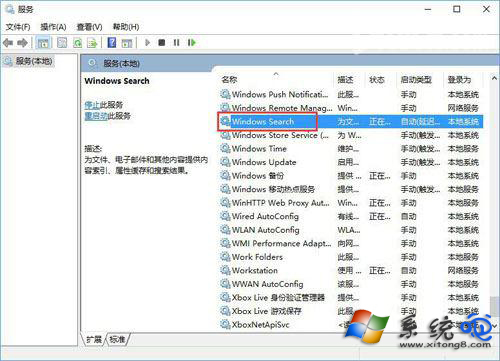Win10系统怎么彻底关闭索引? |
您所在的位置:网站首页 › win10如何关闭索引 › Win10系统怎么彻底关闭索引? |
Win10系统怎么彻底关闭索引?
|
Windows系统自带有索引服务功能,关闭“索引服务”,可以提升我们的Win10系统运行速度。那么Win10系统怎么关闭索引服务功能呢?相信很多用户还不清楚吧,下面小编为大家介绍一下Win10系统彻底关闭索引服务功能的方法。 步骤一:删除和重建索引 1、在Cortana搜索框中输入“索引选项”,并点击打开“索引选项(控制面板)”;
2、这时会跳出索引选项窗口,我们点击“高级”按钮,打开“高级选项”窗口;
3、在高级选项窗口中有“重建”按钮,点击即可删除和重建索引。
步骤二:停止和禁用WSearch服务 1、按下Win+R打开运行框,输入services.msc回车;
2、在“服务管理器”右侧找到“Windows Search”服务;
3、双击“Windows Search”服务,打开“Windows Search的属性”窗口,点击底部的“停止”按钮,停止该服务,然后把中间的“启用类型”设置为“禁用”,确定;
4、这样就彻底关闭了Win10索引功能。 以上就是小编为大家介绍的Win10系统彻底关闭索引服务功能的方法。还不知道Win10系统怎么关闭索引服务功能的用户,不妨尝试着以上的步骤操作试看看。 |
【本文地址】